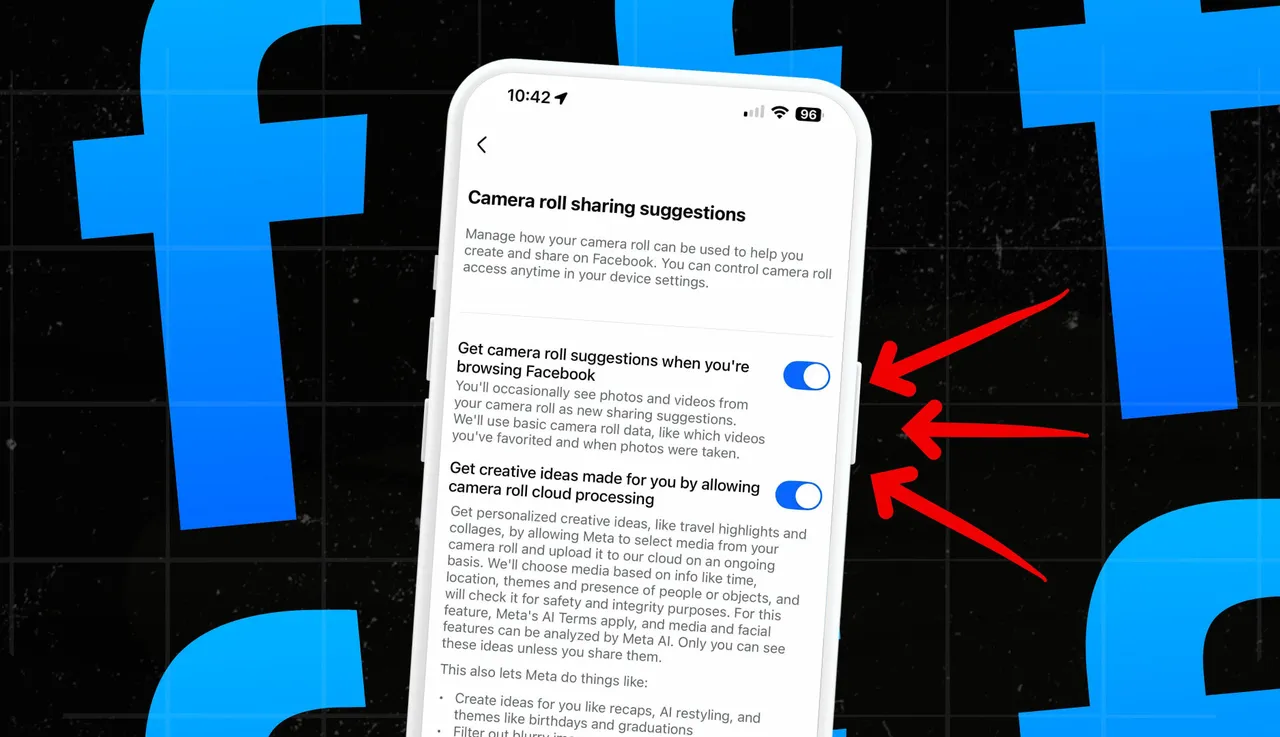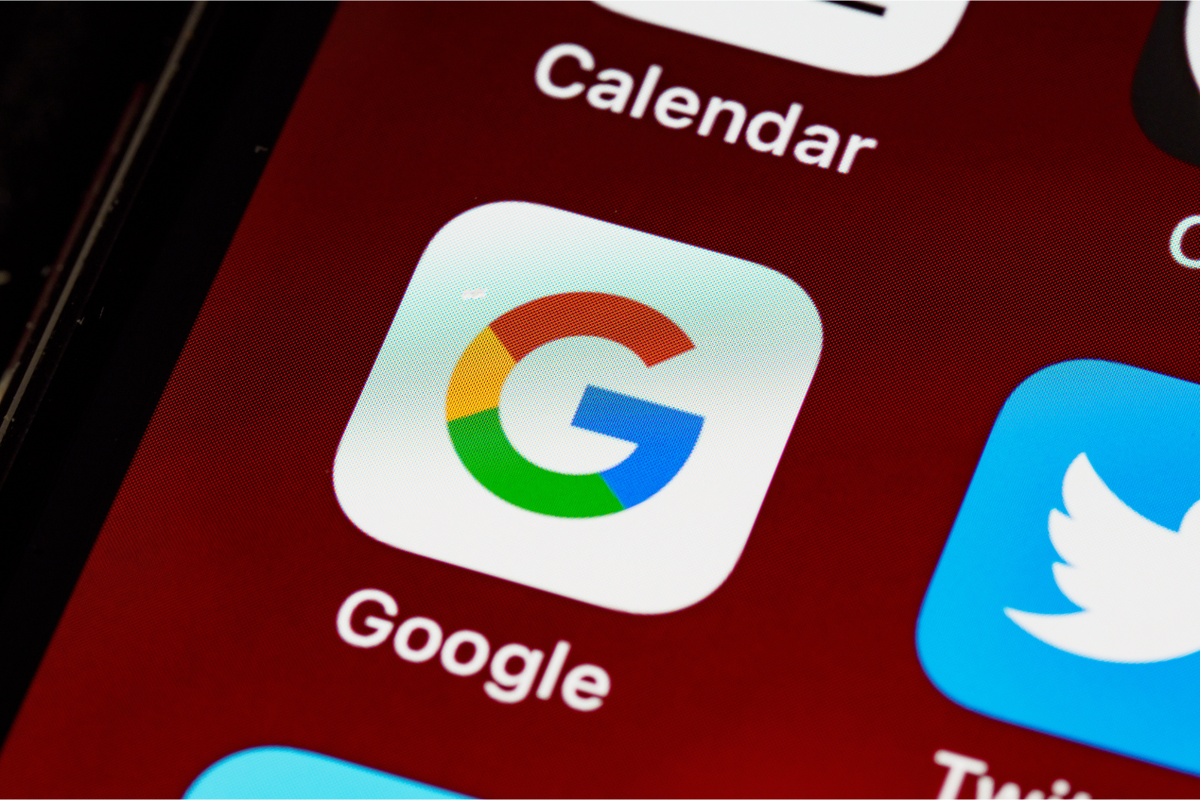Cara Cek Spesifikasi Laptop Tanpa Aplikasi, Solusi Praktis Tanpa Ribet

Pelitadigital.com – Membeli laptop baru seringkali disertai dengan rasa penasaran terhadap spesifikasi perangkat yang dibeli. Tak jarang pula pengguna laptop bekas atau rakitan menghadapi kendala serupa akibat tidak tersedianya informasi teknis pada kemasan atau dokumen pembelian. Namun, yang belum banyak disadari adalah bahwa sistem operasi Windows telah menyediakan sejumlah fitur bawaan yang memungkinkan pengguna untuk mengetahui spesifikasi perangkat secara lengkap, tanpa perlu mengunduh aplikasi tambahan.
Informasi mengenai prosesor, kapasitas RAM, jenis kartu grafis, hingga versi BIOS sesungguhnya dapat diakses hanya dalam beberapa langkah sederhana. Hal ini tidak hanya menghemat waktu dan ruang penyimpanan, tetapi juga sangat membantu bagi pengguna yang membutuhkan data cepat, baik untuk keperluan teknis maupun sekadar verifikasi.
Berikut sejumlah metode praktis yang dapat digunakan untuk mengecek spesifikasi laptop atau komputer secara langsung dari sistem Windows:
1. System Information (msinfo32): Informasi Menyeluruh dalam Sekejap
Melalui perintah Run (tekan tombol Windows + R) dan mengetik msinfo32, pengguna akan diarahkan ke jendela System Information yang menampilkan data rinci, mulai dari nama sistem operasi, jenis dan kecepatan prosesor, jumlah RAM, versi BIOS, hingga model motherboard. Fitur ini sangat berguna untuk analisa teknis atau pemecahan masalah.
2. About Settings: Ringkasan Spesifikasi Utama
Bagi pengguna yang menginginkan akses cepat tanpa perintah teknis, cukup masuk ke Settings > System > About. Di sana tersedia informasi dasar mengenai perangkat, termasuk arsitektur sistem (32-bit atau 64-bit), nama perangkat, dan kapasitas memori.
3. Command Prompt (CMD): Detail Spesifikasi Melalui Baris Perintah
Dengan mengetik systeminfo pada Command Prompt, pengguna akan mendapatkan daftar spesifikasi lengkap, termasuk tanggal instalasi sistem, versi Windows, dan detail perangkat keras lainnya. Metode ini cocok bagi mereka yang terbiasa dengan antarmuka baris perintah.
4. Device Manager: Identifikasi Komponen Perangkat Keras
Melalui klik kanan pada tombol Start dan memilih Device Manager, pengguna dapat melihat daftar perangkat keras yang terpasang, seperti CPU, GPU, dan disk drive. Ini memudahkan identifikasi jenis dan merek komponen tanpa membuka casing perangkat.
5. Display Settings & DirectX Diagnostic Tool: Cek Kartu Grafis dengan Mudah
Untuk mengetahui jenis GPU, klik kanan pada desktop dan pilih Display Settings, lalu akses Advanced display settings. Alternatif lainnya adalah menggunakan dxdiag dari menu Run, yang akan menampilkan informasi mendalam melalui tab “Display”.
6. Windows PowerShell: Akses Data Teknis Mendalam
Melalui perintah Get-ComputerInfo di PowerShell, pengguna bisa memperoleh data teknis yang lebih mendalam, seperti konfigurasi sistem, versi sistem operasi, dan detail lainnya. Ini berguna bagi pengguna tingkat lanjut atau teknisi IT.
7. Task Manager: Pantau Performa Secara Real-Time
Tekan Ctrl + Shift + Esc, lalu buka tab Performance. Di sini pengguna dapat memantau kinerja CPU, memori, penyimpanan, dan GPU secara real-time, serta melihat informasi dasarnya. Fitur ini berguna untuk memantau beban kerja sistem saat menjalankan program tertentu.
8. File Explorer: Mengetahui Kapasitas Penyimpanan
Meskipun terkesan sederhana, klik kanan pada drive di File Explorer lalu pilih Properties, memungkinkan pengguna mengetahui kapasitas total dan ruang penyimpanan yang tersisa. Informasi ini penting untuk mengelola file dan aplikasi secara optimal.
Penutup
Mengetahui spesifikasi perangkat bukanlah hal yang rumit, bahkan bisa dilakukan tanpa perlu menginstal aplikasi tambahan. Windows sebagai sistem operasi populer telah menyediakan berbagai fitur bawaan yang tidak hanya mudah diakses, tetapi juga cukup lengkap untuk memenuhi kebutuhan pengguna dari berbagai kalangan—mulai dari pemula hingga teknisi profesional. Dengan memanfaatkan berbagai metode yang telah dijelaskan, pengguna dapat memperoleh informasi penting mengenai laptop atau komputer mereka secara cepat, efisien, dan praktis.